Εισαγάγετε μια κουκκίδα στη μέση μιας πρότασης στο Word
Μπορεί να υπάρχουν φορές που θέλετε να εισαγάγετε μια κουκκίδα στη μέση μιας πρότασης ή μιας γραμμής κειμένου. Για παράδειγμα, μπορεί να θέλετε να τοποθετήσετε κουκκίδες μεταξύ τμημάτων μιας διεύθυνσης, όπως φαίνεται παρακάτω.
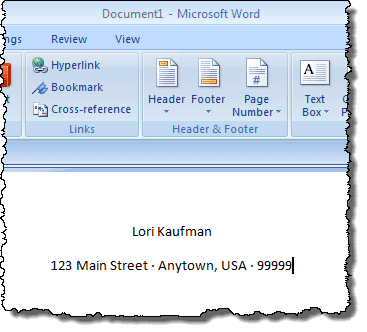
Οι παραπάνω κουκκίδες εισήχθησαν κρατώντας πατημένο το πλήκτρο Alt(Alt) και πληκτρολογώντας 0183 . Μπορείτε επίσης να εισαγάγετε κουκκίδες ή άλλα σύμβολα γραφικά. Μπορείτε επίσης να εισάγετε μεγαλύτερες κουκκίδες, εάν θέλετε, όπως φαίνεται στην παρακάτω εικόνα.

Εισαγωγή συμβόλου κουκκίδας στο Word
Για να εισαγάγετε μια κουκκίδα με γραφικό τρόπο στο Word , τοποθετήστε το σημείο εισαγωγής όπου θέλετε να εισαγάγετε την κουκκίδα και κάντε κλικ στην καρτέλα Εισαγωγή στην κορδέλα.(Insert)

Κάντε κλικ στο κουμπί Σύμβολο(Symbol) στην ομάδα Σύμβολα(Symbols) . Εμφανίζεται μια παλέτα με διάφορα σύμβολα. Εάν η κουκκίδα που θέλετε να εισαγάγετε εμφανίζεται στην παλέτα, κάντε κλικ στον χαρακτήρα κουκκίδας για να την εισαγάγετε. Εάν το σύμβολο κουκκίδας που θέλετε να εισαγάγετε δεν είναι διαθέσιμο στην παλέτα, κάντε κλικ στην επιλογή Περισσότερα σύμβολα(More Symbols) .

ΣΗΜΕΙΩΣΗ:(NOTE:) Εάν χρησιμοποιείτε το Word 2003 , επιλέξτε Symbol από το μενού Insert για να αποκτήσετε πρόσβαση στην παλέτα Symbols .
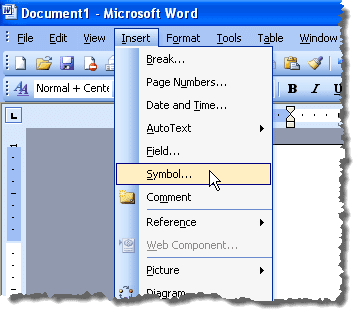
Εμφανίζεται το πλαίσιο διαλόγου Σύμβολο . (Symbol)Εντοπίστε τον χαρακτήρα κουκκίδας που θέλετε να εισαγάγετε. Μπορείτε να χρησιμοποιήσετε την αναπτυσσόμενη λίστα Υποσύνολο(Subset) για να εμφανίσετε συγκεκριμένους τύπους συμβόλων.

Βρήκαμε μια κουκκίδα που θέλαμε να χρησιμοποιήσουμε στο υποσύνολο Γενικών σημείων στίξης(General Punctuation Subset) . Κάντε κλικ στον χαρακτήρα κουκκίδας στο πλέγμα συμβόλων στο πλαίσιο διαλόγου Σύμβολο . (Symbol)Κάντε κλικ στο κουμπί Εισαγωγή(Insert) για να εισαγάγετε τον χαρακτήρα. ΜΗΝ(DO NOT) κλείσετε ακόμα το πλαίσιο διαλόγου Σύμβολο .(Symbol)

Υπάρχουν δύο τύποι πλαισίων διαλόγου, modal και non-modal. Ένα modal παράθυρο διαλόγου είναι αυτό που απαιτεί από εσάς να αλληλεπιδράσετε μαζί του και να το κλείσετε προτού μπορέσετε να αλληλεπιδράσετε ξανά με το κύριο γονικό πρόγραμμα. Το πλαίσιο διαλόγου " Σύμβολο(Symbol) " είναι ένα πλαίσιο διαλόγου χωρίς τρόπους και, επομένως, μπορείτε να αλληλεπιδράσετε με το έγγραφο του Word ενώ το πλαίσιο διαλόγου είναι ακόμα ανοιχτό και, στη συνέχεια, κάντε κλικ στο πλαίσιο διαλόγου Σύμβολο για να επιστρέψετε σε αυτό. (Symbol)Αυτό είναι βολικό εάν θέλετε να εισαγάγετε πολλά σύμβολα σε ένα μπλοκ κειμένου.
Μόλις πληκτρολογήσετε λίγο ακόμα κείμενο και θέλετε να εισαγάγετε μια άλλη κουκκίδα, κάντε κλικ στο πλαίσιο διαλόγου Σύμβολο για να εστιάσετε και κάντε ξανά κλικ στο κουμπί (Symbol)Εισαγωγή(Insert) . Η κουκκίδα εξακολουθεί να είναι επιλεγμένη στο πλέγμα συμβόλων στο πλαίσιο διαλόγου.
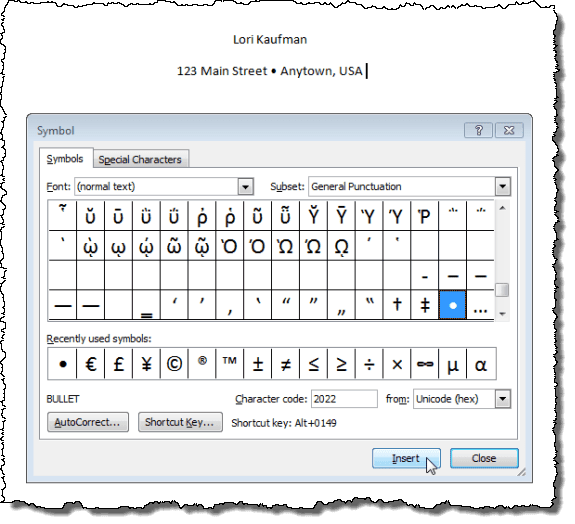
Μόλις ολοκληρώσετε την εισαγωγή όλων των κουκκίδων ή άλλων χαρακτήρων που θέλετε να εισαγάγετε, κάντε κλικ στο κουμπί Κλείσιμο(Close) για να κλείσετε το πλαίσιο διαλόγου Σύμβολο .(Symbol)

Το πλήκτρο συντόμευσης(Shortcut key) για την επιλεγμένη κουκκίδα παρατίθεται στο κάτω μέρος του πλαισίου διαλόγου " Σύμβολο " ( (Symbol)Alt + 0149 για την κουκκίδα που επιλέξαμε). Μπορείτε να χρησιμοποιήσετε αυτό το πλήκτρο συντόμευσης για να εισαγάγετε την κουκκίδα στη γραμμή κειμένου, όπως αναφέραμε στην αρχή αυτής της ανάρτησης. Απολαμβάνω!
Related posts
Πώς να διορθώσετε το σφάλμα που δεν ορίστηκε σελιδοδείκτης στο Word
Τρόπος λήψης και εισαγωγής στιγμιότυπων οθόνης χρησιμοποιώντας το OneNote
Πώς να προσθέσετε υποσημειώσεις στο Word
Πώς να εμφανίσετε τον αριθμό λέξεων στο Microsoft Word
Πώς να εισαγάγετε ένα φύλλο εργασίας του Excel σε ένα έγγραφο του Word
Πώς να διορθώσετε τον ορθογραφικό έλεγχο που δεν λειτουργεί στο Word
Προβολή και εισαγωγή της ημερομηνίας της τελευταίας τροποποίησης ενός εγγράφου σε ένα έγγραφο του Word
Πώς να φτιάξετε ένα απλό ημερολόγιο στο Microsoft Word
Πώς να προσαρμόσετε τη λειτουργία επικόλλησης του Word
Πώς να εισαγάγετε CSV ή TSV σε ένα φύλλο εργασίας του Excel
Εμφάνιση/Απόκρυψη κωδικών πεδίων στο Word και μετατροπή πεδίων σε κείμενο
Πώς να δημιουργήσετε και να εκτελέσετε μια μακροεντολή στο Word
Προβολή εγγράφων του Word σε λειτουργία πλήρους οθόνης
Πώς να διορθώσετε την κρεμαστή εσοχή στο Word
Πώς να ενημερώσετε ένα παλιό έγγραφο Word στην πιο πρόσφατη μορφή Word
Γρήγορη γραφή αριθμών σε Word και Excel
Αλλαγή μονάδων μέτρησης στο Microsoft Word
Αθροίστε μια στήλη πίνακα στο Word
Πώς να μετατρέψετε ένα έγγραφο Word σε PDF
Πώς να ανακτήσετε ένα έγγραφο του Word
